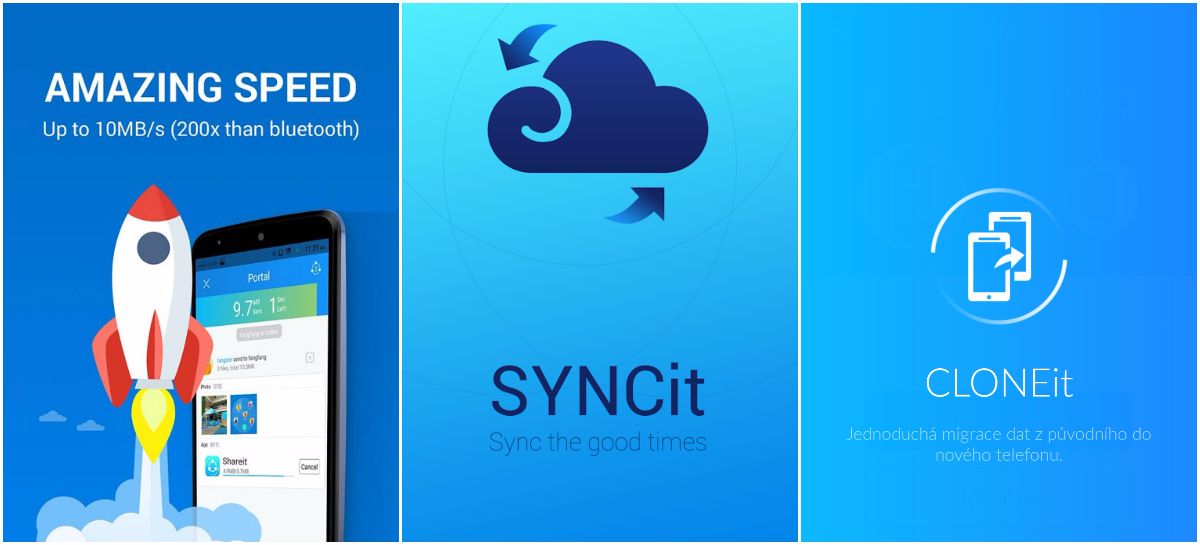
Přechod na nový telefon – s čím je potřeba počítat a jak si zálohovat data
9. 5. 2017 | 0
Koupě nového telefonu obvykle vyvolá v člověku pocit chvilkové euforie, kterou vystřídá zděšení ihned po tom, co si uvědomí problémy a úskalí, které ho s přechodem na nový telefon čekají. Není však čeho se bát, na vše dnes existují aplikace, díky kterým bude přechod na nové zařízení hračka!
První spuštění
Ihned prvním problémem může být první spuštění. Leckdo se jej bojí, ač zbytečně. První spuštění je velice jednoduché, stačí se jím „proklikat“. V rámci úvodního nastavení je potřeba připojit se k WiFi síti (pokud k nějaké v okolí máte přístup), odsouhlasit některé podmínky používání a přihlásit se Google účtem. Pokud Google účet nemáte, můžete tento krok přeskočit, nebo si Google účet vytvořit. Vytvoření Google účtu můžu jen doporučit. Budete moci využívat automatické synchronizace kontaktů a fotografií. Kdykoliv se pak v budoucnu připojíte na nové zařízení (s operačním systémem Android) tímto Google účtem, budou vám do něj synchronizovány všechny vaše kontakty, nainstalují se aplikace, které jste v předchozím zařízení využívali, a synchronizuje se některé nastavení. Mimo to ke všem údajům v zařízení budete mít přístup i z internetu.
SIM karta
Druhým nejčastějším problémem, se kterým se majitelé nového telefonu setkávají, je rozdílná velikost SIM karet. Ty existují hned v několika formátech. Od nejstarší a největší standardní „SIM“, po menší „mini SIM“, „micro SIM“, až po nejmenší „nano SIM“.
V moderních smartphonech je možné se setkat obvykle se všemi velikostmi SIM karet, kromě té největší. V zařízeních Lenovo se nejčastěji vyskytují SIM karty typu nano a micro. Jejich velikost je možné ověřit v technických specifikacích na stránkách Lenovo.
Některé novější SIM karty jsou vylupovací, kdy z jedné jediné velké SIM karty lze vyloupnout všechny zbylé menší velikosti. Pokud máte starší SIM kartu, která tímto řešením nedisponuje, je potřeba navštívit operátora a požádat jej o výměnu SIM karty. Výměna je obvykle zpoplatněná, pokud však požádáte pouze o vyseknutí určité velikosti, udělají vám to zadarmo. Výměnu SIM karty zvažte také v případech, kdy vaše SIM karta nepodporuje LTE. Nejen že byste mohli mít problémy s připojením na internet, ale také s hovory, které 4G sítě pro hlasové volání využívají.
SIM kartu je také možno si ručně vystřihnout, pokud jste dostatečně zruční. Pak ale riskujete, že střihnete, kam nemáte, nebo se netrefíte do potřebných rozměrů a SIM karta vám bude v telefonu „plavat“. Raději se proto obraťte na svého operátora.
Některé telefony Lenovo, ač jsou v provedení Dual SIM, nabídnou jen hybridní SIM slot. Lze do nich tedy vložit buďto dvě SIM karty, nebo jednu SIM kartu a jednu microSD kartu. Tuto informaci Lenovo nikde neuveřejňuje, můžete se však zeptat v chatu na stránce podpory Lenovo odborníka, který vám tuto informaci sdělí. Pokud jste opravdový kutil, je možné si s trochou píle SIM kartu lehce upravit a i do telefonu s hybridním slotem vložit dvě SIM a jednu microSD kartu. Tento návod naleznete rovněž zde, na Lenovo blogu.
Přenos kontaktů, zpráv a souborů
Pokud se do svého zařízení přihlašujete skrze svůj Google účet, pak se o přenos kontaktů do nového telefonu nemusíte starat, kontakty se synchronizují během chvíle automaticky. Pokud Google účet nevyužíváte, nebo si potřebujete přenést také zprávy a protokoly hovorů, bude potřeba sáhnout po některé z aplikací, které přenos těchto dat umožňují.
Lenovo na své uživatele myslí, a tak k tomuto účelu vyvinulo aplikaci SYNCit. Ta nabídne zálohování kontaktů, SMS zpráv, protokolů hovorů a nástroje pro import kontaktů ze SIM karty, sloučení kontaktů a zálohu dat na SD kartu. Nechybí ani funkce automatické zálohy SMS, kontaktů a protokolů hovorů. Aplikaci naleznete v obchodě Play a lze si ji nainstalovat na jakýkoliv telefon.
Postup je velice jednoduchý. Aplikaci si nainstalujte na zařízení, ze kterého si chcete data zálohovat, zvolte „Zálohovat …“ a přihlaste se s účtem Lenovo ID (pokud jej nemáte, je potřeba si jej v telefonu vytvořit). Následně spusťte tuto aplikaci ve svém novém zařízení, zvolte „Obnovit …“ a vyčkejte, než se data do telefonu stáhnou.
V případě, že nechcete, aby se vaše data ukládaly na servery Lenovo, přejděte do karty „Nástroje“ a vyberte „Zálohovat na kartu SD“. Zde vyberte „Zálohovat na kartu SD“, vybere konkrétní oblasti k záloze a pokračujte dále. V novém zařízení pak v prvním kroku zvolíte „Obnovit z karty SD“. Zálohovaná data naleznete obvykle v interním úložišti > data > com.lenovo.leos.cloud.sync.row > backup. Tento soubor přesuňte do nového zařízení. Pro to je tady další z aplikací – SHAREit.
Přenos souborů
Jak by bylo možné používat nový telefon bez oblíbených souborů. Hudbu, fotografie a dokumenty si můžete stáhnout standardní cestou tak, že je nahrajete do počítače a přesunete do telefonu.
Mnohem snazší je však využít aplikace SHAREit od Lenova. Aplikaci si nainstalujete na obě své zařízení, spojíte je a odešlete potřebné soubory. Pro přenos se využívá WiFi hotspotu, který je mnohonásobně rychlejší, než přenos skrze počítač, Bluetooth, apod. Během samotného přenosu dat však bohužel nelze využívat připojení k internetu. Což však tolik nevadí, protože i velké objemy dat budou přeneseny během okamžiku.
Tuto aplikaci není nutné využívat jen při přenosu dat mezi starým a novým zařízením. Můžete si tak do něj posílat i velké soubory z počítače a naopak. Přenos je díky bezdrátové technologii mnohem rychlejší, než kdyby se soubory přesouvaly skrze USB kabel.
Vše v jednom?
Aplikace SHAREit nabídne také nástroj CLONEit. Ten lze také získat v obchodě Play jako samostatnou aplikaci. Tento nástroj kombinuje nástroje SHAREit a SYNCit do jednoho, a prakticky tak zjednodušuje práci. Zvládne ze starého zařízení zkopírovat jak kontakty, protokoly hovorů a sms zprávy, tak i obrázky, hudbu a jiné soubory. To vše prostřednictvím WiFi sítě, kterou si zařízení vytvoří.
Related
AUTOR: Vojtěch Vymětal
Odpovědět
Zrušit odpověďSouvisející příspěvky
 Řešení: Nesprávné datum záruky na webu podpory a v Lenovo Vantage (aktualizováno)
Řešení: Nesprávné datum záruky na webu podpory a v Lenovo Vantage (aktualizováno)
Koupili jste si nové zařízení Lenovo a vidíte na webu podpory a ve Vantage nesprávné […]
Oblíbené články
Komentáře
Štítky
#LenovoTechWorld AMD AMD Ryzen Android Broadwell Dolby Dolby Atmos Dolby Vision gaming IdeaCentre IdeaPad Intel Intel Core JBL KitKat klávesnice Legion Lenovo Lenovo Yoga MediaTek Moto Motorola NAS (síťová úložiště) notebook nVidia problém recenze Skylake smartphone SSD tablet ThinkBook ThinkCentre ThinkPad ThinkVision TrackPoint Vibe video výběr notebooku Windows Windows 8.1 Windows 10 X1 Carbon Yoga řešení
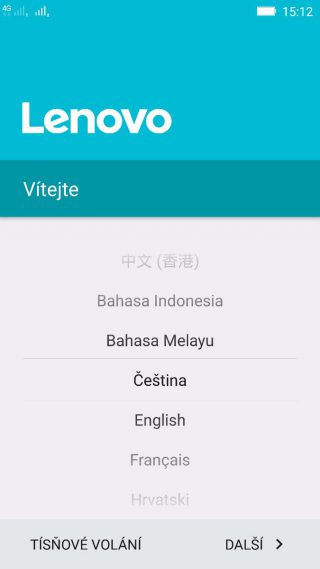
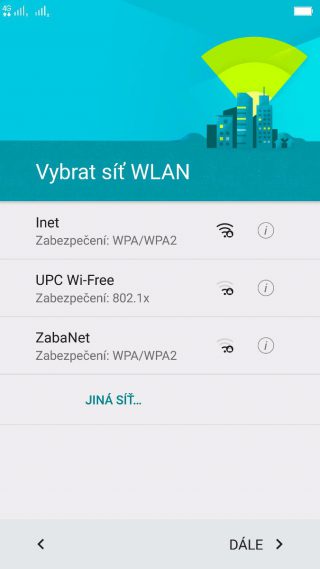
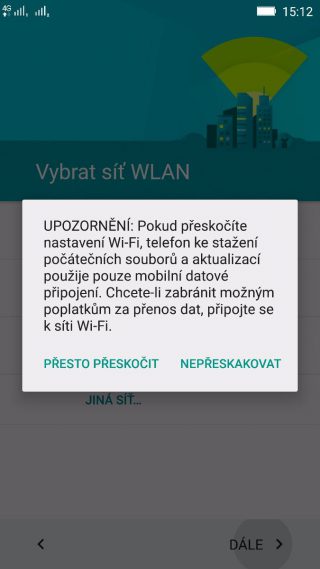
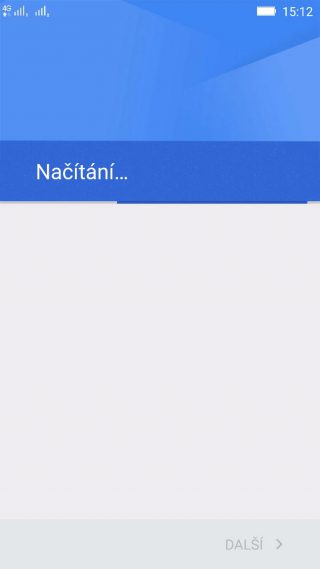
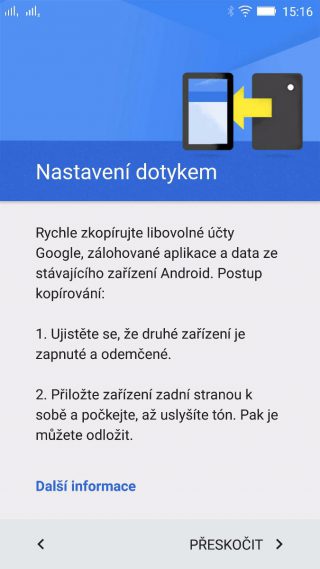
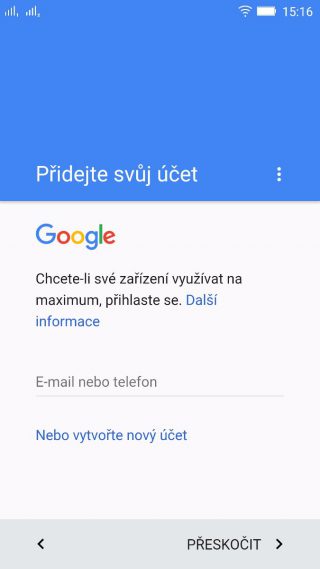
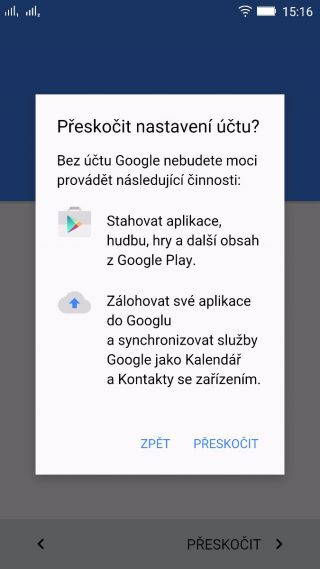
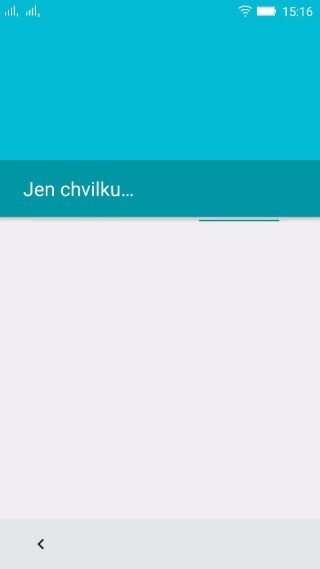
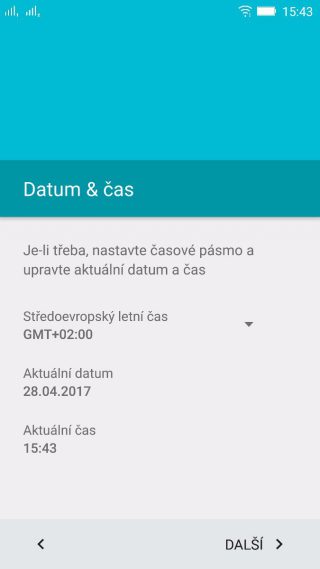
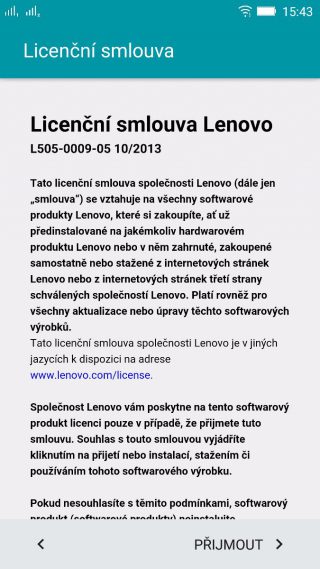
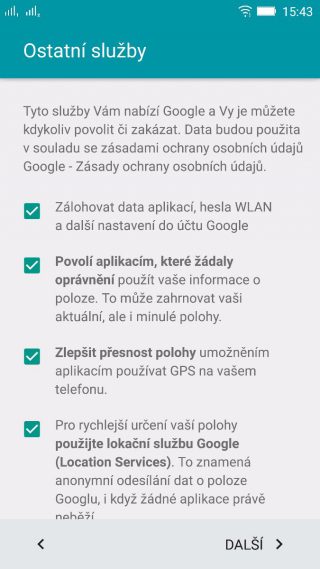

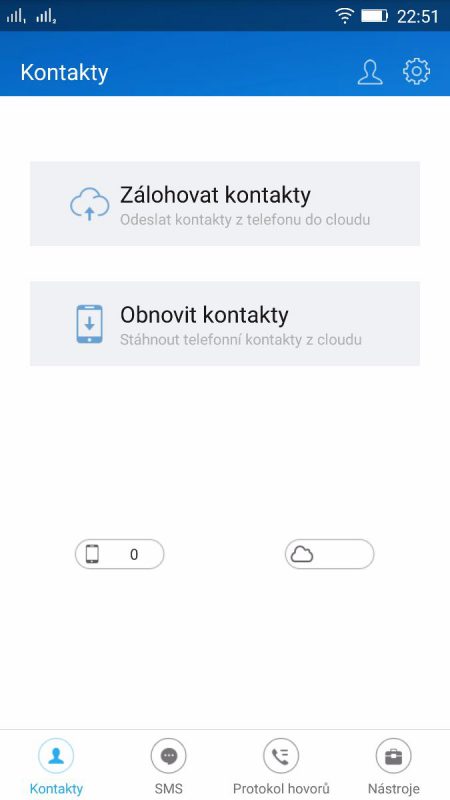
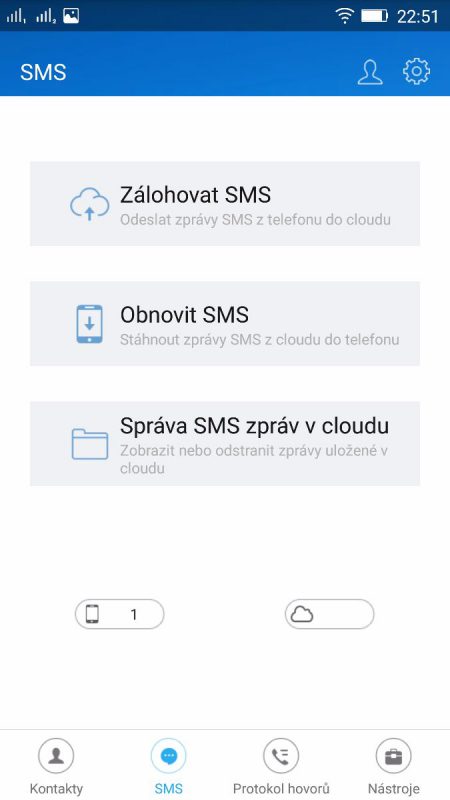
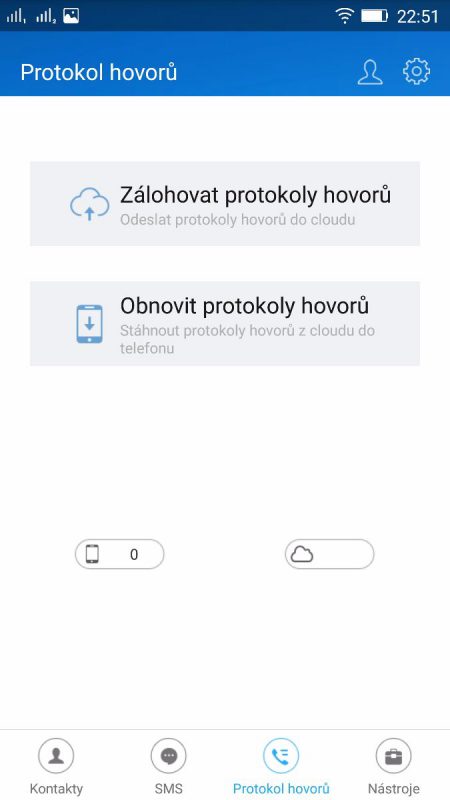
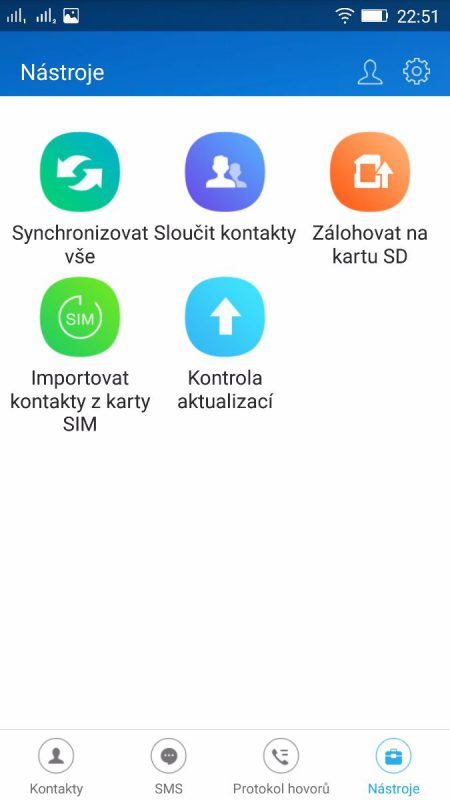

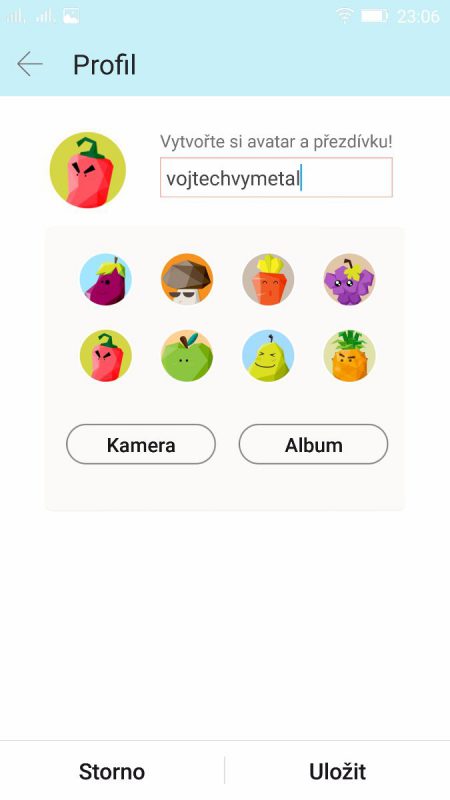
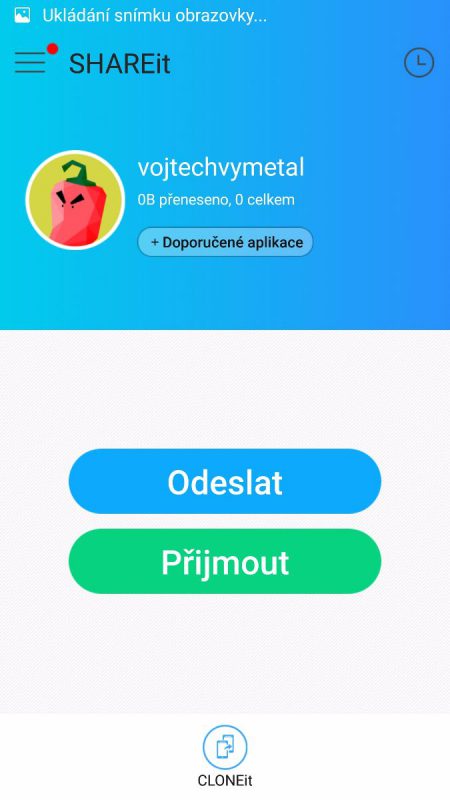
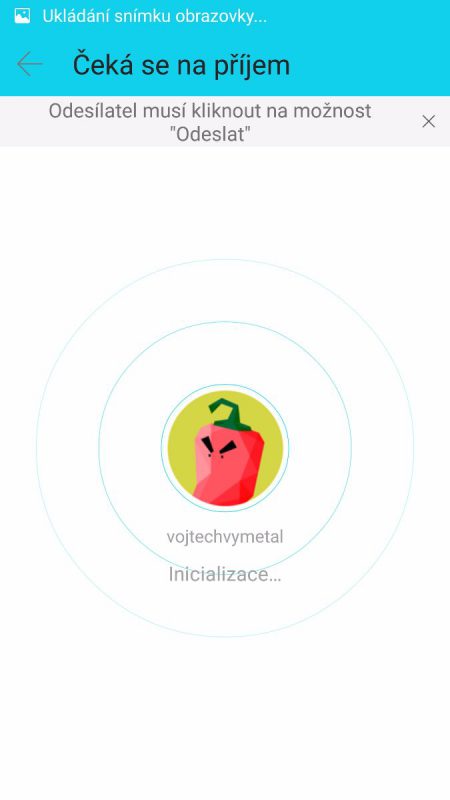
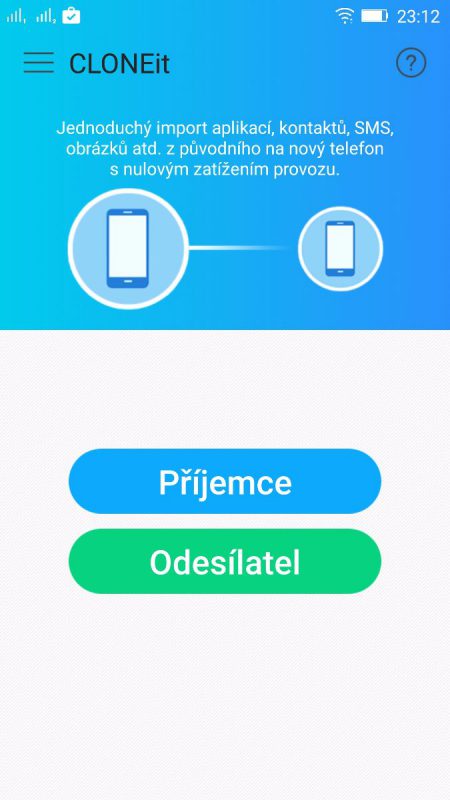
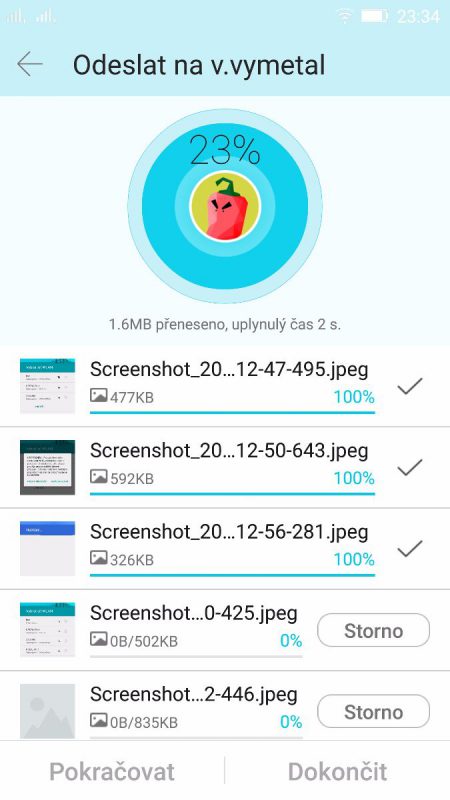








0 Komentářů